Как установить Windows 10 на устройства с ограниченным дисковым пространством
Обновление до новой операционной системы не всегда легко. Например, вы можете столкнуться с некоторыми проблемами в отношении требований к оборудованию.
Один из распространенных вопросов, который возникает у многих пользователей, - это как установить Windows 10 на устройства с небольшим свободным дисковым пространством или маленьким жестким диском. Не беспокойтесь, мы объясним вам, как это сделать.
Можно ли установить Windows 10 на компьютеры с небольшим дисковым пространством?

Согласно Microsoft, Windows 10 может быть установлена на устройствах с небольшим пространством на жестком диске, поэтому, если у вас есть устройство только с 32 ГБ или меньше места на жестком диске, вы все равно можете перейти на Windows 10.
Освободите место на диске перед установкой Windows 10
Когда вы начнете обновляться до Windows 10, программа установки выполнит проверку совместимости, чтобы проверить, достаточно ли места на жестком диске. Если вам не хватает места на жестком диске, программа установки сообщит вам, сколько места вам нужно.
В большинстве случаев Windows 10 занимает около 10 ГБ вашего жесткого диска, но было бы неплохо иметь еще несколько дополнительных файлов и программного обеспечения.
Если у вас недостаточно места, самый простой способ освободить место - выполнить очистку диска или вручную удалить большие файлы. Убедитесь, что вы оставили свободное место, так как оно понадобится вам для обновлений и дополнительного программного обеспечения.
Во время установки вы можете использовать внешний жесткий диск или USB-накопитель, но перед этим вам необходимо убедиться, что ваше внешнее устройство отформатировано в NTFS, чтобы вы могли избежать любых ошибок FAT32 из-за ограничений размера файла.
Используйте SD-карту
Кроме того, вы также можете использовать SD-карту, но это может быть иначе, поскольку драйверы SD-карт не переносятся, если устройство не поддерживает подключенный режим ожидания. Вам не нужно использовать внешний жесткий диск или USB для установки. Но если вы не используете его, вы увидите, что на вашем жестком диске есть предыдущая версия Windows.
Не волнуйтесь, эта версия будет автоматически удалена через 30 дней, или вы можете удалить ее вручную прямо сейчас, если хотите. Если вы решите использовать USB-накопитель или внешний жесткий диск во время установки Windows 10, ваша предыдущая версия Windows будет перемещена на это внешнее устройство.
Как видите, вам не нужно много места для установки Windows 10, но если вы хотите сэкономить максимальное пространство, вы можете использовать внешнее хранилище для хранения предыдущей версии Windows.
Хорошо, теперь, когда у вас есть вся информация, необходимая для обновления устройства с низким дисковым пространством до Windows 10, давайте быстро подведем итоги.
Действия по установке Windows 10 на компьютер с низким дисковым пространством
- Проверьте место на жестком диске. Убедитесь, что у вас есть как минимум 10 ГБ свободного места.
- Если у вас недостаточно места на диске, используйте очистку диска, чтобы удалить ненужные файлы или перенести файлы на USB-накопитель.
- Как только у вас будет не менее 10 ГБ свободного места, начнется установка Windows 10.
- Подождите терпеливо и следуйте инструкциям на экране.
СВЯЗАННЫЕ ПОСТЫ, ЧТОБЫ ПРОВЕРИТЬ
- ИСПРАВЛЕНИЕ: ошибка обновления «Этот инструмент не может обновить ваш компьютер»
- ИСПРАВЛЕНИЕ: Windows 10 Октябрь 2018 Обновление остановилось на полпути
- Как освободить место с помощью автоматической очистки корзины в обновлении Creators
Примечание редактора: этот пост был первоначально опубликован в августе 2015 года и с тех пор обновлен для свежести и точности.


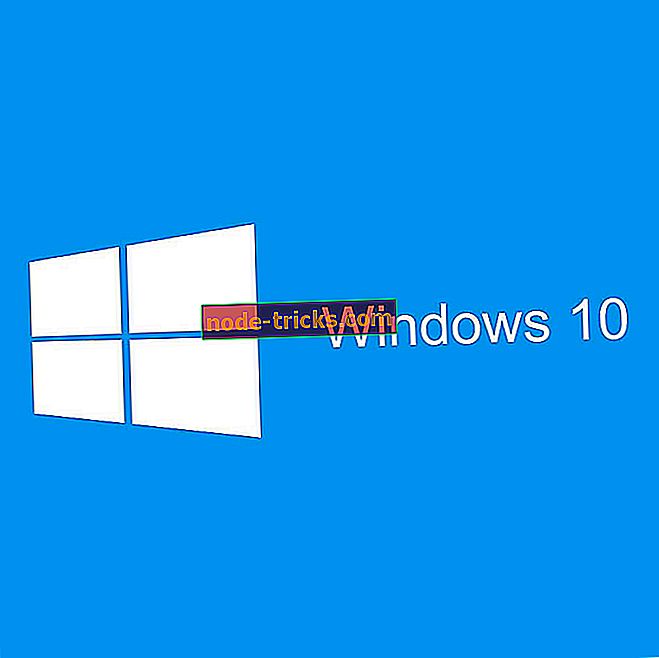
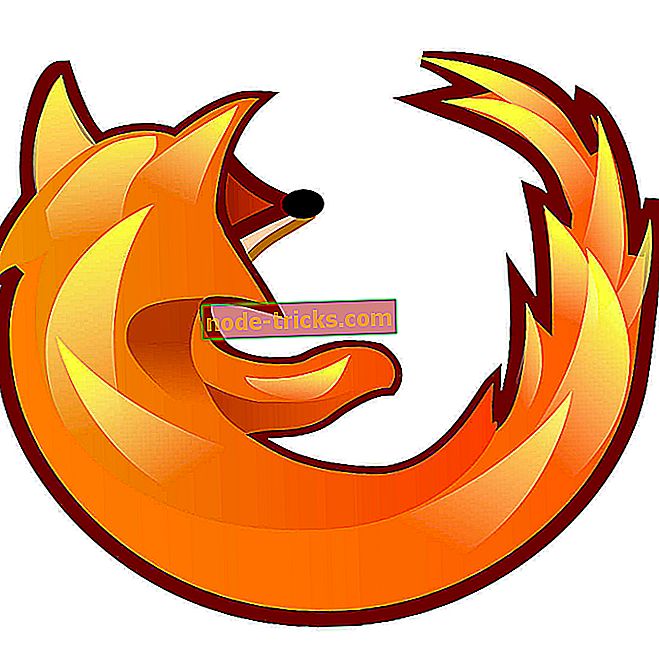
![Как установить тему Windows 95 на Windows 10 [Пошаговое руководство]](https://node-tricks.com/img/how/558/how-install-windows-95-windows-10-4.png)

![ERR_CERT_COMMON_NAME_INVALID ошибка в Chrome [FIX]](https://node-tricks.com/img/fix/543/err_cert_common_name_invalid-error-chrome-8.png)

